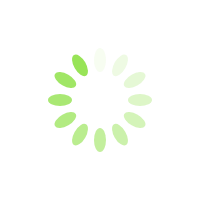티스토리 뷰

심즈4 서머 세일(20 ~ 60%)
심즈4 게임팩 서머 세일
sims.9obliss.com
플레이 오류 등으로 불가피하게 게임을 재설치 해야 할 경우 원래 플레이 하던데로 계속 하려면 백업을 해 준다.
워낙에 알 수 없는 오류가 많아서...귀찮아도 백업은 게임을 플레이 할 때마다 해 두는 것이 좋다.
바탕화면에 심즈4 백업 폴더를 만들어 두고 백업파일을 복사해 준 후 게임을 플레이 한다.
그때그때 플레이 한 날짜로 폴더를 만들면 알아보기 편하다.
예) 백업 폴더 → 20220330 (플레이 날짜-22년 3월30일)
다음 날 아무 이상없이 플레이 했다면, 게임 종료 후 폴더를 [20220331]로 하나 더 만들어 백업을 한다.
그러면 백업 폴더에 2개(20220330, 20220331)의 날짜 별 백업 폴더가 생성된 상태가 되는데, 다음 플레이를 하고 다시 백업을 해서 폴더가 3개(20220330, 20220331, 20220401)가 되면 처음 만들었던 폴더(20220330)를 지워주는 것이다. 그렇게 하면 백업 폴더에 계속 2개의 폴더를 유지하며 안전하게 플레이 할 수 있다.
가끔 정상 종료 후 백업했지만, 재설치 후 백업파일을 다시 붙여넣기 해도 게임이 실행되지 않거나, 같은 오류가 나서 게임을 처음부터 해야하는 불상사를 겪는 경우를 대비하기 위해 이전 백업 파일까지 2개의 백업을 유지하는 방법이 좀 더 안전하다. 즉, 직전 게임의 저장을 날리겠지만 그 전 백업 파일로 복구가 가능하면 처음부터 하는 것 정도는 막을 수 있게 된다.
◎ 백업 할 폴더 위치
PC : 문서 → Electronic Arts → The Sims 4
MAC : 도큐멘트 → Electronic Arts → The Sims 4
◎ 필수 백업 폴더
Mods : 모드나 CC템 폴더
Saves : 플레이 한 게임 저장 폴더
Tray : 갤러리에 저장한 부지나 심
◎ 필요한 경우 백업
Recorded Videos : 영상녹화 폴더
Screenshots : 스크린샷 폴더
[Game] 심즈4 기본 게임 무료 다운로드
sims4 base game free download
sims.9obliss.com